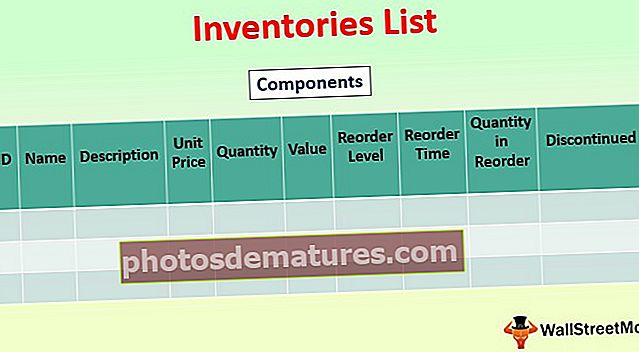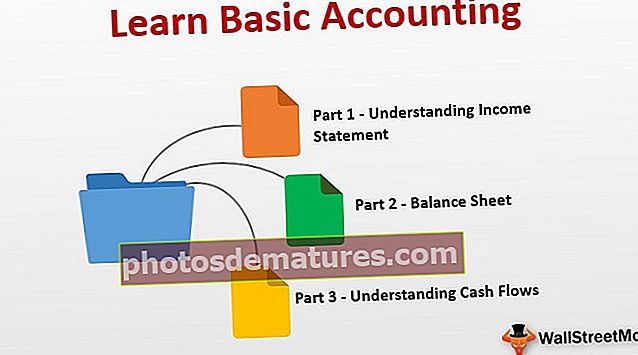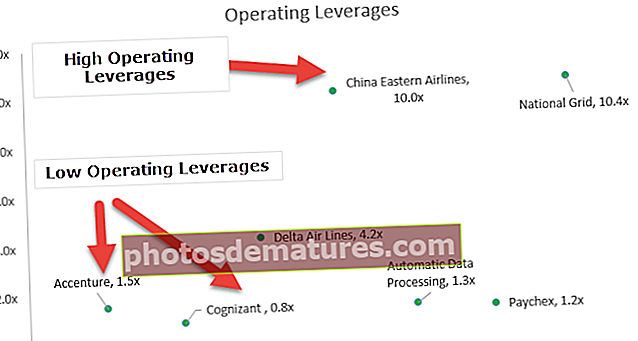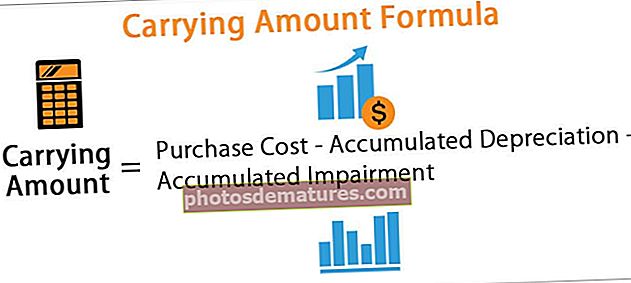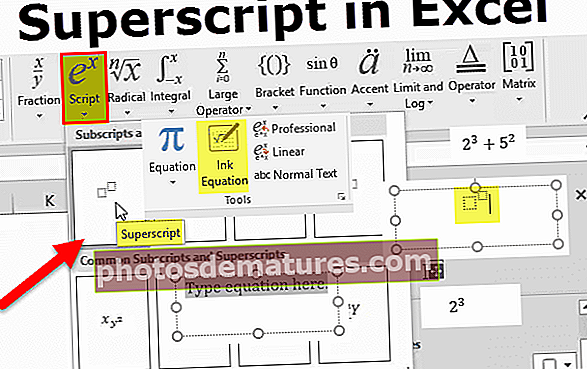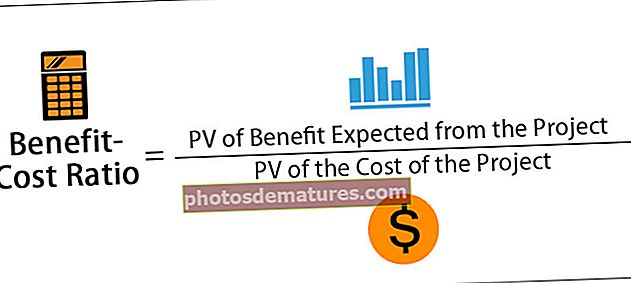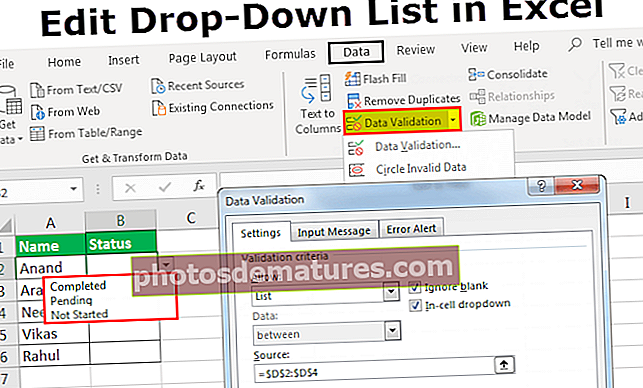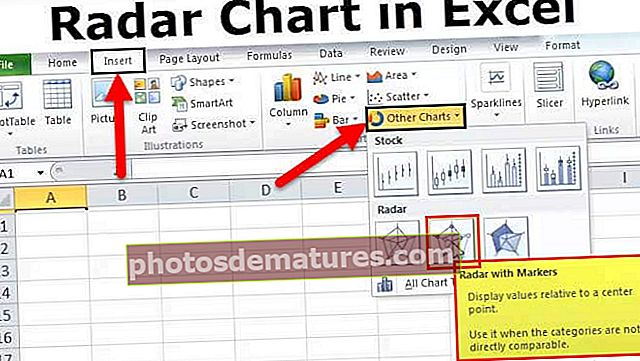VLOOKUP na may MATCH | Lumikha ng Flexible Formula na may VLOOKUP MATCH
Gumagana lamang ang pormula ng Vlookup kapag ang talahanayan na array sa formula ay hindi nagbabago, ngunit kung may isang bagong haligi na naipasok sa talahanayan o isang haligi ay tinanggal ang formula ay nagbibigay ng isang hindi tamang resulta o sumasalamin ng isang error, upang gawing walang error ang formula sa tulad ng mga dinamiko na sitwasyon na ginagamit namin tugma function upang aktwal na tumugma sa index ng data at ibalik ang aktwal na resulta.
Pagsamahin ang VLOOKUP sa Tugma
Ang formula ng vlookup ay ang pinaka-karaniwang ginagamit na pag-andar na ginagamit upang maghanap at ibalik ang alinman sa parehong halaga sa tinukoy na index ng haligi o ang halaga mula sa isang iba't ibang index ng haligi na may sanggunian sa katugmang halaga mula sa unang haligi. Ang pangunahing hamon na kinakaharap habang gumagamit ng paningin ay ang index ng haligi na dapat tukuyin ay static at walang isang aktibong pag-andar. Lalo na kapag nagtatrabaho ka sa maraming pamantayan na hinihiling sa iyo na baguhin nang manu-mano ang index ng haligi ng sanggunian. Sa gayon ang pangangailangan na ito ay natutupad sa pamamagitan ng paggamit ng formula na "MATCH" upang magkaroon ng isang mas mahusay na mahigpit na pagkakahawak o kontrol sa madalas na pagbabago ng index ng haligi sa pormula ng VLOOKUP.
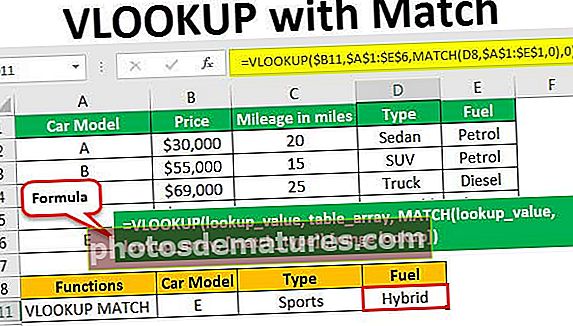
VLookup at Match Formula
# 1 - Formula ng VLOOKUP
Ang Formula ng VLOOKUP Function sa Excel

Narito ang lahat ng mga argumentong ilalagay ay sapilitan.
- Lookup_value– Narito ang cell ng sanggunian o teksto na may dobleng mga quote ay dapat na ipasok upang makilala sa hanay ng haligi.
- Talaan ng mesa– Ang argument na ito ay nangangailangan ng hanay ng talahanayan upang maipasok kung saan dapat hanapin ang Lookup_value at ang data na makuha ay nakatira sa partikular na hanay ng haligi.
- Col_index_num– Sa argument na ito, ang numero ng index ng haligi o ang bilang ng haligi mula sa sangguniang unang haligi ay kailangang mailagay mula sa kung saan ang katumbas na halaga ay kailangang hilahin mula sa parehong posisyon tulad ng halagang hinanap sa unang haligi.
- [Range_lookup] - Ang argument na ito ay magbibigay ng dalawang mga pagpipilian.
- TOTOO - Tinatayang tugma: - Ang argumento ay maaaring ipinasok bilang TUNAY o numerong "1", na nagbabalik ng tinatayang tugma na naaayon sa sanggunian haligi o unang haligi. Bukod dito, ang mga halaga sa unang haligi ng hanay ng talahanayan ay dapat na pinagsunod-sunod sa pataas na pagkakasunud-sunod.
- MALI - Eksaktong tugma: - Dito ang ilalagay na argumento ay maaaring maging MALI o numerong "0". Ibabalik lamang ng opsyong ito ang eksaktong tugma ng halagang naaangkop upang makilala mula sa posisyon sa unang hanay ng haligi. Ang kabiguang hanapin ang halaga mula sa unang haligi ay magbabalik ng isang "# N / A" mensahe ng error.
# 2 - Formula ng Pagtutugma
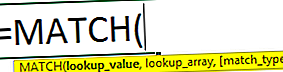
Ibinabalik ng pagpapaandar ng tugma ang posisyon ng cell ng halagang ipinasok para sa naibigay na hanay ng talahanayan.
Ang lahat ng mga argument sa loob ng syntax ay sapilitan.
- Lookup_value - Narito ang inilagay na argumento ay maaaring alinman sa sanggunian ng cell ng halaga o isang string ng teksto na may dobleng mga quote na ang posisyon ng cell ay kinakailangan upang hilahin.
- Lookup_array - Ang hanay ng array para sa talahanayan ay kinakailangan upang maipasok na ang halaga o nilalaman ng cell ay nais na makilala.
- [uri ng tugma] - Ang argument na ito ay nagbibigay ng tatlong mga pagpipilian tulad ng ipinaliwanag sa ibaba.
- "1-Mas mababa sa"– Dito ang ilalagay na argumento ay bilang na "1" na magbabalik ng halagang mas mababa sa o katumbas ng halaga ng paghahanap. At pati na rin ang lookup array ay dapat na pinagsunod-sunod sa pataas na pagkakasunud-sunod.
- "0-Eksaktong tugma" - Narito ang argument na ilalagay ay dapat na numerong "0". Ibabalik ng opsyong ito ang eksaktong posisyon ng katugmang halaga ng paghahanap. Gayunpaman, ang lookup array ay maaaring maging sa anumang pagkakasunud-sunod.
- "-1-Mas malaki kaysa sa" -Ang argument na ilalagay ay dapat na numerong "-1". Mahahanap ng pangatlong pagpipilian ang pinakamaliit na halaga na mas malaki sa o katumbas ng halaga ng pagtingin. Narito ang pagkakasunud-sunod para sa lookup array ay dapat na ilagay sa pababang pagkakasunud-sunod.
# 3 - VLOOKUP na may MATCH Formula
= VLOOKUP (lookup_value, table_array, MATCH (lookup_value, lookup_array, [match_type]), [range lookup])
Paano Gumamit ng VLOOKUP na may Match Formula sa Excel?
Makakatulong ang halimbawa sa ibaba na maunawaan ang paggana ng vlookup at formula ng pagtutugma kapag pinagsama.
Maaari mong i-download ang VLookup na ito sa Match Excel Template dito - VLookup na may Match Excel TemplateIsaalang-alang ang talahanayan ng data sa ibaba na naglalarawan sa mga pagtutukoy ng naibigay na sasakyang bibilhin.
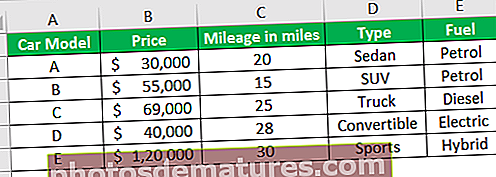
Upang makuha ang kalinawan ng pinagsamang pagpapaandar para sa pagtingin sa tungkulin at pag-andar ng tugma ipaunawa sa amin kung paano gumagana ang indibidwal na formula at pagkatapos ay makarating sa mga resulta ng tugma ng vlookup kapag magkasama.
Hakbang # 1 - Ipaalam sa amin ilapat ang formula ng vlookup sa isang indibidwal na antas upang makarating sa resulta.
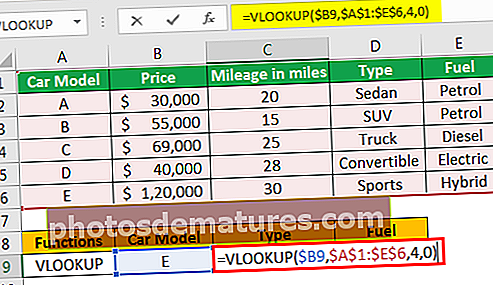
Ang output ay ipinapakita sa ibaba:
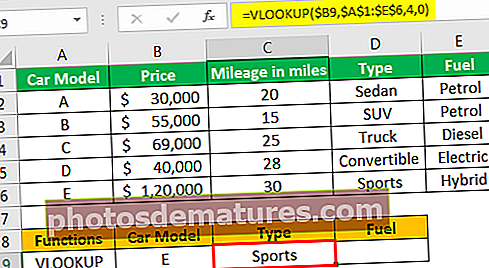
Narito ang halaga ng paghahanap ay tinukoy sa $ B9 na modelo ng "E" at ang lookup array ay ibinibigay bilang saklaw ng talahanayan ng data na may ganap na halaga na "$", ang index ng haligi ay tinukoy sa haligi na "4" na kung saan ay ang bilang para sa haligi na "Uri" at ang paghanap ng saklaw ay binibigyan ng eksaktong tugma.
Kaya ang sumusunod na pormula ay inilalapat para sa pagbabalik ng halaga para sa haligi "Gasolina".
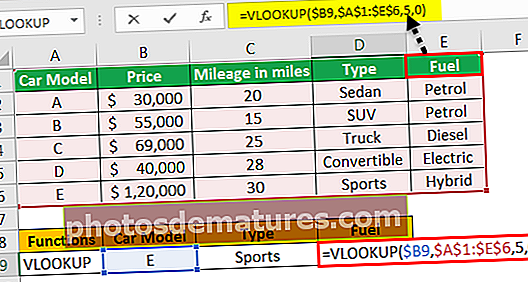
Ang output ay ipinapakita sa ibaba:
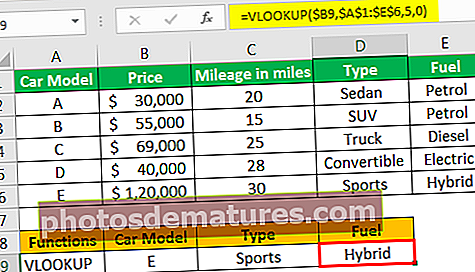
Narito ang halaga ng paghahanap na may ganap na string na "$" na inilapat para sa halaga ng paghahanap at makakatulong ang lookup_array upang ayusin ang cell ng sanggunian kahit na ang kopya ay kinopya sa ibang cell. Sa haligi na "Fuel", kailangan naming baguhin ang index ng haligi sa "5" bilang ang halaga kung saan kinakailangan ang data upang makuha ang mga pagbabago.
Hakbang # 2 -Ngayon ay ilapat natin ang pormula ng Pagtutugma upang makuha ang posisyon para sa ibinigay na halagang pagtingin.
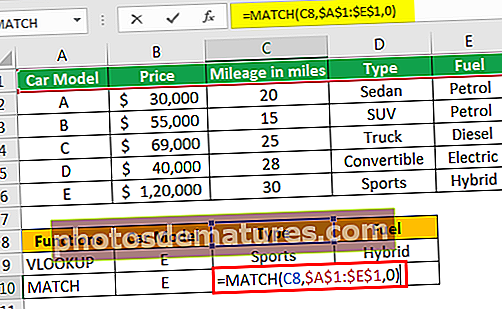
Ang output ay ipinapakita sa ibaba:
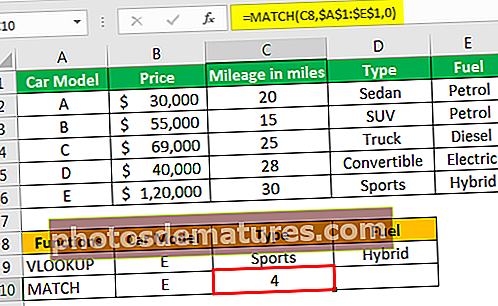
Tulad ng nakikita sa screenshot sa itaas, narito sinusubukan naming kunin ang posisyon ng haligi mula sa hanay ng talahanayan. Sa kasong ito, ang numero ng haligi na kukunin ay tinukoy bilang cell C8 na haligi na "Uri" at ang saklaw ng paghahanap na hahanapin ay ibinibigay habang ang saklaw ng mga header ng haligi at ang uri ng tugma ay binibigyan ng eksaktong tugma upang maging " 0 ”.
Sa gayon ang talahanayan sa ibaba ay magbibigay ng nais na resulta para sa mga posisyon ng haligi na "Fuel".
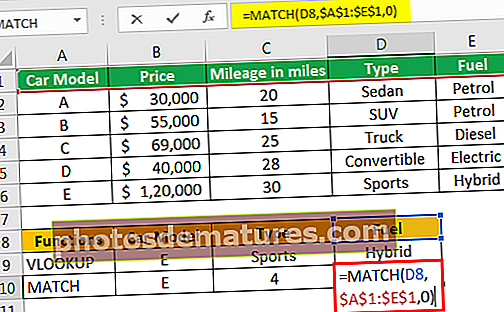
Ngayon narito ang haligi na hinanap ay ibinibigay upang maging cell D8 at ang nais na index ng haligi ay ibinalik na "5".
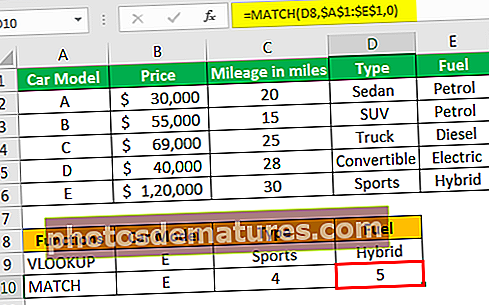
Hakbang # 3 - Ngayon ang formula ng Pagtutugma ay gagamitin sa loob ng pagpapaandar ng vlookup upang makuha ang halaga mula sa kinilalang posisyon ng haligi.
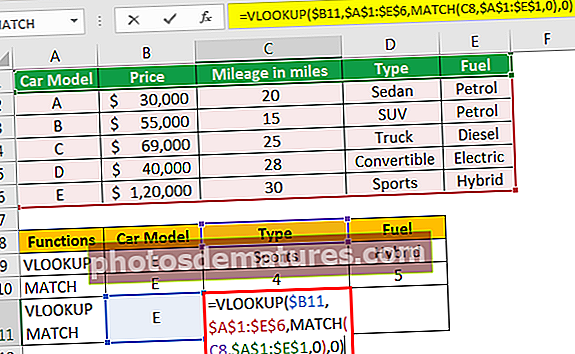
Ang output ay ipinapakita sa ibaba:
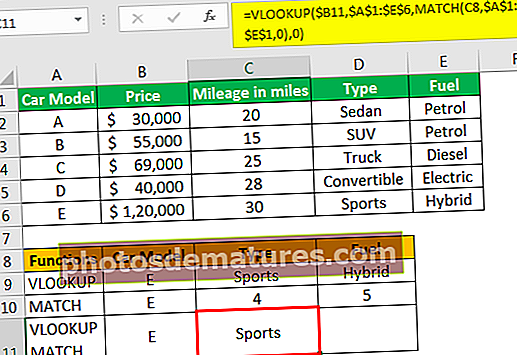
Sa pormula sa itaas, ang pagpapaandar na tugma ay inilalagay sa lugar ng parameter ng index ng haligi ng pagpapaandar ng vlookup. Dito makikilala ng pagpapaandar ng tugma ang cell ng sanggunian sa halaga ng paghahanap "C8" at ibalik ang numero ng haligi sa pamamagitan ng ibinigay na hanay ng talahanayan. Ang posisyon ng haligi na ito ay magsisilbing layunin bilang isang input sa argument ng index ng haligi sa pagpapaandar ng vlookup. Alin naman ang tutulong sa paningin upang makilala ang halagang ibabalik mula sa nagresultang numero ng index ng haligi?
Katulad nito, inilapat namin ang paningin kasama ang pormula ng pagtutugma para sa haligi na "Fuel" din.
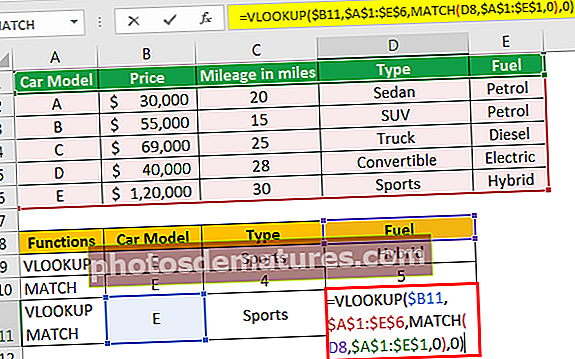
Ang output ay ipinapakita sa ibaba:
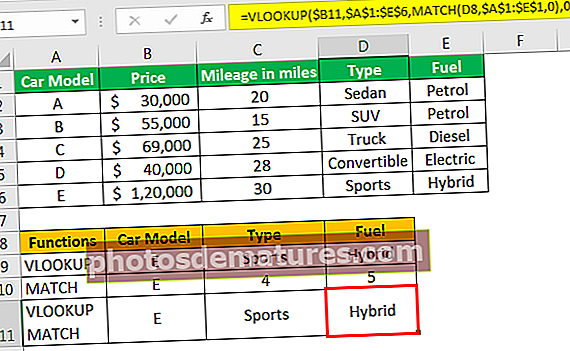
Sa gayon maaari nating mailapat ang pagpapaandar na kombinasyon na ito para sa iba pang mga haligi na "Uri" at "gasolina" din.
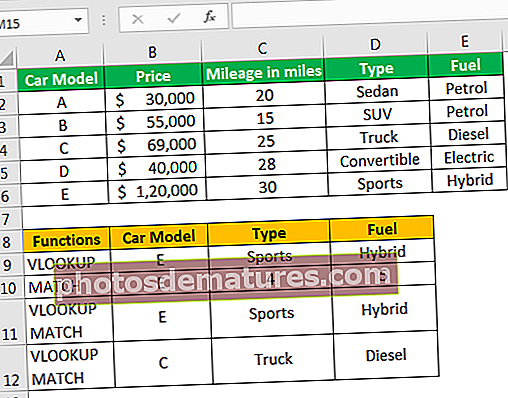
Bagay na dapat alalahanin
- Maaaring mailapat ang VLOOKUP upang maghanap ng mga halaga lamang sa pinakamahalagang kaliwang bahagi nito. Anumang mga halagang naroroon upang hanapin sa kanang bahagi ng talahanayan ng data ay ibabalik ang halagang error na "# N / A".
- Ang saklaw ng table_array na ipinasok sa pangalawang argumento ay dapat na ganap na sanggunian ng cell na "$", mapanatili nito ang nakapirming hanay ng hanay ng talahanayan kapag inilalapat ang formula sa paghahanap sa iba pang mga cell, o kung hindi man ang mga sanggunian na cell para sa hanay ng hanay ng talahanayan ay lilipat sa susunod na cell sanggunian
- Ang halagang ipinasok sa halaga ng pagtingin ay hindi dapat mas maliit kaysa sa pinakamaliit na halaga sa unang haligi ng hanay ng talahanayan, o kung hindi man ay ibabalik ng pagpapaandar ang "# N / A" na halaga ng error.
- Bago maglapat ng isang tinatayang katugma na "TUNAY" o "1" sa huling argumento, laging tandaan na pag-uri-uriin ang hanay ng talahanayan sa pataas na pagkakasunud-sunod.
- Ibinabalik lamang ng pagpapaandar ng tugma ang posisyon ng halaga sa hanay ng talahanayan ng vlookup at hindi ibabalik ang halaga.
- Sa kaso ng Match Function ay hindi makilala ang posisyon ng halaga ng pagtingin sa array ng talahanayan pagkatapos ibalik ang formula na "# N / A" sa halaga ng error.
- Ang mga pag-andar ng paningin at tugma ay hindi sensitibo sa kaso kapag tumutugma sa halaga ng pagtingin sa katugmang halaga ng teksto sa hanay ng talahanayan.